So stellen Sie gelöschte iPhone-Kontakte mit oder ohne Backup wieder her
„Ich habe versehentlich einige sehr wichtige Kontakte auf meinem iPhone gelöscht. Kann ich diese Kontakte irgendwie wiederherstellen?“ Die meisten Benutzer speichern Kontakte auf ihrem iPhone. Mit der Zeit kann sich eine lange Liste ansammeln. Wenn Ihre iPhone-Kontakte verschwunden sind, können Sie nicht mehr mit Ihren Freunden, Familienmitgliedern, Kollegen usw. sprechen. Glücklicherweise gibt es mehrere Möglichkeiten, gelöschte Kontakte wiederherstellen auf dem iPhone mit oder ohne Backup.
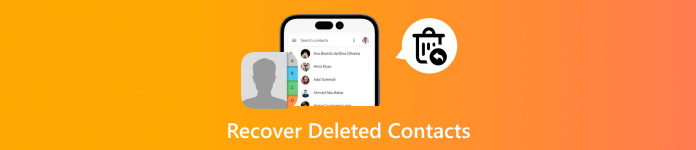
In diesem Artikel:
- Teil 1: So stellen Sie gelöschte Kontakte ohne Backup wieder her
- Teil 2: So finden Sie gelöschte Kontakte aus iCloud
- Teil 3: So stellen Sie gelöschte Kontakte aus Gmail wieder her
- Teil 4: So stellen Sie gelöschte Kontakte aus iTunes/Finder wieder her
- Teil 5: So finden Sie gelöschte Kontakte nach Netzbetreiber
- Teil 6: Vermeiden Sie erneuten Verlust von iPhone-Kontakten
Teil 1: So stellen Sie gelöschte Kontakte ohne Backup wieder her
In den meisten Fällen gehen unsere Kontakte aufgrund von Systemfehlern, Kontoänderungen, versehentlichem Löschen oder sogar ohne Grund verloren. Wir können nicht sicherstellen, dass wir immer ein Backup zur Wiederherstellung haben. Daher ist es wichtig, eine Möglichkeit zu kennen, verlorene Kontakte und auch andere Daten wie wichtige Fotos, Dateien oder Musik wiederherzustellen.
Glücklicherweise, imyPass iPhone Datenrettung hilft Ihnen dabei.

Über 4.000.000 Downloads
Stellen Sie verlorene Kontakte auf dem iPhone einfach ohne Backup wieder her.
Extrahieren Sie Kontakte aus dem iCloud/iTunes-Backup, ohne das gesamte iPhone wiederherzustellen.
Zeigen Sie gelöschte Kontakte und Telefonnummern vor der Wiederherstellung in der Vorschau an.
Die Unterstützung Wiederherstellen verlorener Fotos, Videos, Musik, iMessages, Nachrichten von Drittanbietern und mehr.
Unterstützt die neuesten Versionen von iOS und iPhones.
So stellen Sie gelöschte iPhone-Kontakte ohne Backup wieder her
Stellen Sie eine Verbindung zu Ihrem iPhone her
Installieren Sie iPhone Data Recovery auf Ihrem PC und starten Sie es. Es gibt eine weitere Version für Mac. Wählen Sie die Wiederherstellen vom iOS-Gerät und schließen Sie Ihr iPhone mit einem Lightning-Kabel an Ihren PC an. Vertrauen Sie Ihrem Computer, wenn Sie dazu aufgefordert werden, und klicken Sie auf die Scan starten Schaltfläche, um fortzufahren.

Wenn Sie gelöschte Kontakte aus iTunes oder iCloud Backup extrahieren möchten, wählen Sie Wiederherstellen aus der iTunes-Sicherungsdatei oder Wiederherstellen aus iCloud-Sicherungsdatei stattdessen.
Vorschau der iPhone-Kontakte
Sobald die Datenüberprüfung abgeschlossen ist, wird das Hauptfenster angezeigt. Gehen Sie zum Kontakte Registerkarte unter Nachrichten & Kontakte Überschrift in der linken Seitenleiste. Wählen Sie dann Nur gelöschte anzeigen aus der oberen Dropdown-Liste. Jetzt können Sie gelöschte Kontaktnummern auf Ihrem iPhone überprüfen.

Gelöschte Kontakte wiederherstellen
Wählen Sie die Kontakte aus, die Sie wiederherstellen möchten. Sobald Sie sie ausgewählt haben, sehen Sie das Häkchen neben dem Kontakt. Klicken Sie auf das Genesen Klicken Sie unten rechts auf die Schaltfläche. Legen Sie dann im Feld einen Ausgabeordner fest und klicken Sie auf die Genesen erneut drücken.

Teil 2: So finden Sie gelöschte Kontakte aus iCloud
iCloud ist eine praktische Möglichkeit, Ihre Kontakte auf Ihrem iPhone zu sichern. Wenn Sie iCloud-Kontakte aktiviert haben, können Sie gelöschte Kontakte auf Ihrem iPhone über iCloud finden. Außerdem können Sie sowohl auf Ihrem iPhone als auch über das Internet darauf zugreifen.
Auf dem iPhone

Führen Sie die aus Einstellungen App auf Ihrem iPhone, tippen Sie auf Ihr Profil und wählen Sie iCloud.
Klopfen Alle anzeigen unter der Überschrift Apps mit iCloud, wenn Sie nicht finden Kontakte.
Schalten Sie den Schalter neben KontakteWenn Sie dazu aufgefordert werden, wählen Sie Auf meinem iPhone behaltenund wählen Sie Verschmelzen.
Im Web
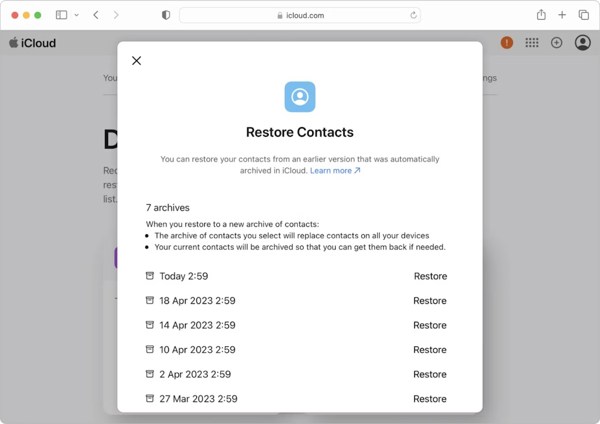
Rufen Sie www.icloud.com in einem Browser auf und melden Sie sich mit Ihrer Apple-ID und Ihrem Passwort an. Wenn Sie 2FA aktivieren, geben Sie Ihren Bestätigungscode ein.
Stellen Sie sicher, dass Sie eingeschaltet haben Zugriff auf iCloud-Daten im WebTippen Sie auf Ihr Profil in Ihrem Einstellungen -App, wählen Sie iCloud, und Sie können die Option finden.
Klicken Datenwiederherstellung und wählen Sie Kontakte wiederherstellen.
Klicken Sie anschließend auf Wiederherstellen Klicken Sie auf die Schaltfläche neben dem richtigen Backup entsprechend dem Datum. Klicken Sie dann auf Wiederherstellen um gelöschte Kontakte wiederherzustellen.
Notiz:
Wenn Sie nur gelöschte iPhone-Kontakte sehen möchten, klicken Sie auf Kontakte auf der iCloud-Startseite.
Teil 3: So stellen Sie gelöschte Kontakte aus Gmail wieder her
Manche Leute synchronisieren ihre Kontakte lieber mit Konten von Drittanbietern wie Gmail, Outlook usw. Mit dem iPhone können Sie gelöschte Kontakte direkt aus Ihrem Konto wiederherstellen, wenn Sie sie gesichert haben. Wir verwenden Gmail als Beispiel, um Ihnen zu zeigen, wie es funktioniert.
Öffnen Sie Ihr Einstellungen App.
Navigieren Sie zu Mail, Konten, und Google Mail.
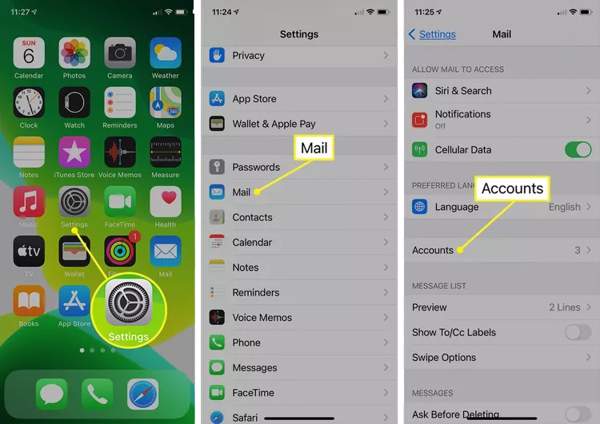
Klopfen Konto und fügen Sie Ihr Gmail-Konto hinzu. Wenn Sie es hinzugefügt haben, fahren Sie mit dem nächsten Schritt fort.
Schalten Sie ein Kontakte Option zum Wiederherstellen verlorener Kontakte auf dem iPhone. Die Kontakte werden mit vorhandenen Elementen zusammengeführt.
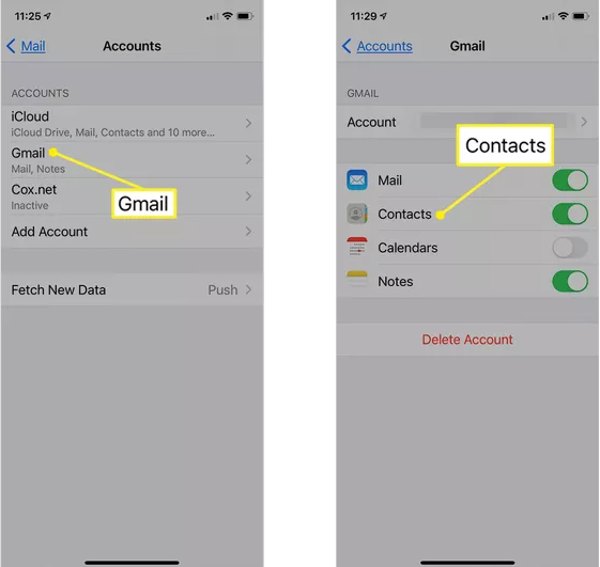
Notiz:
Wenn die Kontaktlöschung mit Ihrem Gmail-Konto synchronisiert wurde, funktioniert dieser Weg nicht. Daher sollten Sie Ihre Kontakte besser wiederherstellen, sobald Sie feststellen, dass Sie sie gelöscht haben.
Teil 4: So stellen Sie gelöschte Kontakte aus iTunes/Finder wieder her
Experten empfehlen iPhone-Benutzern, ihre Kontakte und andere Daten regelmäßig zu sichern. Wenn Sie iPhone-Kontakte mit iTunes oder Finder auf Ihrem Computer gesichert haben, können Sie gelöschte Kontakte auf Ihrem iPhone rückgängig machen. Der Nachteil ist, dass aktuelle Daten auf Ihrem iPhone überschrieben werden.
Verbinden Sie Ihr iPhone mit einem kompatiblen Kabel mit Ihrem Computer.
Öffnen Sie unter Windows, macOS Mojave oder älter die neueste Version von iTunes, klicken Sie auf das Telefon Klicken Sie auf die Schaltfläche in der oberen linken Ecke, sobald Ihr iPhone erkannt wurde, und gehen Sie zu Zusammenfassung Tab.
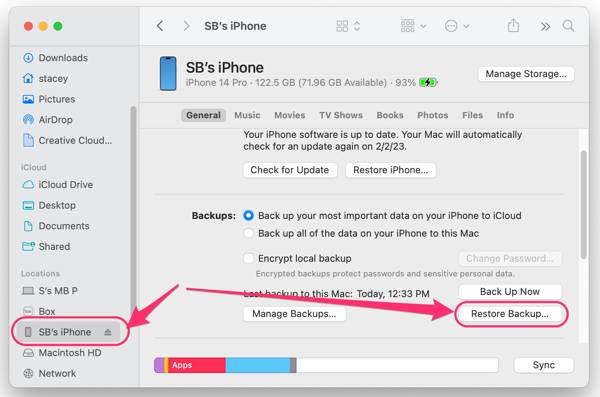
Unter macOS Catalina oder neuer starten Sie den Finder, klicken auf den Namen Ihres Geräts und gehen zum Allgemein Tab.
Drücke den Backup wiederherstellen Schaltfläche unter der Backups Überschrift. Geben Sie Ihre iTunes-Backup-Passwort wenn nötig.
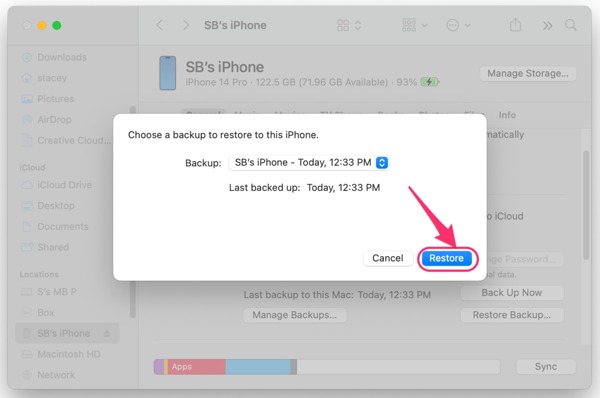
Wählen Sie das Backup aus, das die gelöschten Kontakte enthalten könnte, und klicken Sie auf Klicken Sie erneut auf die Schaltfläche Wiederherstellen. Wenn der Vorgang abgeschlossen ist, werden die gelöschten Kontakte auf Ihrem iPhone angezeigt.
Teil 5: So finden Sie gelöschte Kontakte nach Netzbetreiber
Eine weitere Möglichkeit, gelöschte Telefonnummern auf einem iPhone wiederherzustellen, ist die Wiederherstellung über Ihren Mobilfunkanbieter. Ihre Kontaktnummern werden nicht nur in Ihrem Speicher, sondern auch von Ihrem Netzbetreiber gespeichert. Besuchen Sie die nächstgelegene Filiale Ihres Netzbetreibers und bitten Sie das Support-Team, eine Liste auszudrucken. Anschließend können Sie die verlorenen iPhone-Kontaktnummern anzeigen.
Teil 6: Vermeiden Sie erneuten Verlust von iPhone-Kontakten
Kontakt-Backups aktivieren: Solange Sie iCloud-Backup und iCloud-Synchronisierung aktivieren, verringert sich die Möglichkeit, einen Kontakt vollständig zu verlieren, erheblich. Da Sie mehrere Möglichkeiten haben, ihn wiederzufinden.
Stellen Sie Kontakte so schnell wie möglich wieder her: Wenn Sie jedoch keine der beiden oben genannten Optionen aktiviert haben, können Sie die gelöschten Daten mithilfe der Wiederherstellungssoftware wiederherstellen, sobald Sie feststellen, dass sie verloren gegangen sind. Denn je früher Sie versuchen, die verlorenen Daten wiederherzustellen, desto geringer ist die Wahrscheinlichkeit, dass sie überschrieben werden, und desto höher sind Ihre Chancen auf eine erfolgreiche Wiederherstellung.
Fazit
In diesem Handbuch wird erklärt, wie Sie Gelöschte Kontakte finden auf Ihrem iPhone in verschiedenen Situationen. iCloud ist ein flexibler Dienst, mit dem Sie Ihre Kontakte wiederherstellen können, nachdem Sie sie versehentlich von Ihrem Gerät gelöscht haben. iTunes/Finder-Backups sind eine weitere Möglichkeit, verlorene Kontakte wiederherzustellen. Mit Gmail können Sie auch iPhone-Kontakte herunterladen und zusammenführen. Alternativ können Sie Ihren Mobilfunkanbieter kontaktieren, um die verlorenen Telefonnummern zu finden. imyPass iPhone Data Recovery ist die Lösung zur Kontaktwiederherstellung, falls Sie kein Backup haben.
Heiße Lösungen
-
Daten wiederherstellen
- WhatsApp View Once-Foto wiederherstellen
- Gelöschte TikTok-Videos auf dem Handy wiederherstellen
- Gelöschte Facebook-Fotos wiederherstellen
- Stellen Sie Viber-Nachrichten, Fotos usw. wieder her.
- Gelöschte Snapchat-Fotos wiederherstellen
- Die 5 besten Apps zur Kontaktwiederherstellung
- Gelöschte Discord-Nachrichten wiederherstellen
- AppGeeker iOS-Datenwiederherstellungs-Testbericht
- Daten aus dem DFU-Modus wiederherstellen
- iPhone-Backup kann nicht wiederhergestellt werden
-
iOS entsperren
-
iOS-Tipps
-
Passwort-Tipps
iPhone Datenrettung
Gelöschte oder verlorene iPhone-Daten wiederherstellen
Herunterladen Herunterladen
